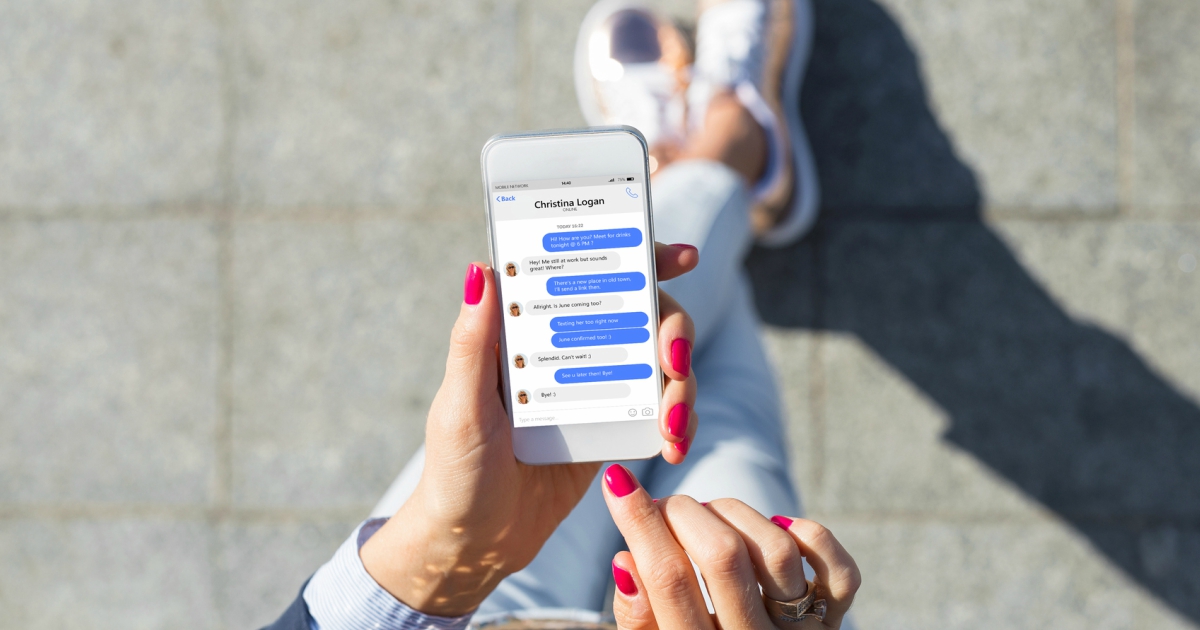Як синхронізувати iPhone з Mac
Якщо вам потрібно перенести якісь файли з комп'ютера на ваш iPhone, варто скористатися додатком iTunes. З його допомогою ви можете синхронізувати фото, відео, плейлисти і будь-які інші мультимедійні файли. Також iTunes дозволяє переносити календарі і замітки. Крім цього, програма може знадобитися для відновлення резервних копій. З цього матеріалу ви дізнаєтеся, як синхронізувати iPhone з комп'ютером. Варто зазначити, що у Apple ця можливість реалізована дуже зручно.
Вміст матеріалу
Як синхронізувати iPhone з комп'ютером
Для початку вам потрібно завантажити додаток iTunes або оновити його до останньої версії. Зробити це можна на офіційному сайті Apple. Потім ви зможете швидко синхронізувати свої файли і дані.

Синхронізація вмісту за допомогою iTunes
Першим ділом потрібно підключити смартфон до комп'ютера за допомогою USB-кабелю. Після цього потрібно відкрити програму iTunes.
- Крок 1: Натисніть на іконку пристрою в лівому верхньому кутку програми. Якщо вона не відображається, то перевірте правильність підключення iPhone. Врахуйте, що гаджет обов'язково повинен бути включений.
- Крок 2: Виберіть у лівій частині вікна програми виберіть тип вмісту, який потрібно синхронізувати, наприклад, «Музика» або «Фільми». Встановіть прапорець «Синхронізувати» у кожному з розділів.
- Крок 3: Натисніть «Застосувати» у правому нижньому куті вікна. Якщо процес синхронізації не розпочнеться автоматично, то натисніть «Синхронізувати».

Синхронізація вмісту по Wi-Fi
Якщо ви успішно проведете першу синхронізацію за допомогою проводового з'єднання, то зможете налаштувати передачу даних по повітрю. Це дійсно дуже зручно.
- Крок 1: Запустіть додаток iTunes, підключіть смартфон за допомогою кабелю і натисніть на іконку пристрою в лівій частині екрана.
- Крок 2: Натисніть «Огляд» в лівій верхній частині вікна програми.
- Крок 3: виберіть «Синхронізувати з цим iPhone по Wi-Fi». Підтвердіть вибір, натиснувши кнопку «Застосувати».
Після виконання цих простих дій ви зможете синхронізувати свій телефон з комп'ютером по Wi-Fi. Але врахуйте, що обидва пристрої повинні знаходитися в одній мережі. До речі, синхронізація буде відбуватися в автоматичному режимі, коли ваш iPhone буде заряджатися. Звичайно ж, додаток iTunes має бути відкритим на комп'ютері.